 Что делать, если интернет работает слишком медленно (диагностика + устранение)
Что делать, если интернет работает слишком медленно (диагностика + устранение)
Вопрос от пользователя
Здравствуйте.
Подскажите, как сделать шрифт на экране смартфона крупнее (модель: Galaxy M31). У меня все мелко, и когда читаешь с него текст - глаза быстро устают и начинают болеть. Раньше у меня был другой телефон (B&Q Blade) и на нем все было хорошо, но его пришлось поменять (сломался).
Может дело еще и в том, что не привык к экрану: они немного разные по размеру и новый "отсвечивает"?
Заранее спасибо.
Здравствуйте.
Во-первых, учтите сразу, что у меня нет медицинского образования, и насчет глаз (если беспокоят) - проконсультируйтесь с врачом. Я только дам рекомендации с технич. стороны по настройке телефона.
Во-вторых, насчет вашего слова "отсвечивает" я не совсем понял (просто может у вас экран неисправен, поэтому и глаза устают?).
В-третьих, если подводить статистику, то наиболее часто проблема выглядит так: многие пользователи не настраивают на новом смартфоне размер шрифта и масштабирование ⇒ начинают интенсивно что-то читать с экрана ⇒ в результате от установленного по умолчанию шрифта (а он нередко оч. мелкий) быстро устают глаза... (а уж, если еще и в темноте... проблема удваивается).
Ниже несколько рекомендаций (с чего следовало бы начать...).
*
Содержание статьи📎
Что можно посоветовать, чтобы глаза не так сильно уставали от телефона
Увеличить размер шрифта, изменить масштабирование
Итак...
Для начала обратите внимание на два скриншота ниже. 👇
Видите, что по умолчанию шрифт на экране телефона довольно-таки мелкий. Нет, если нужно что-то разово прочитать за 1 мин. — разницы нет, но если вы пишите (читаете) такой текст в течении 20-30 мин. (и более) — глаза могут быстро устать.
📌Поэтому, на мой взгляд, размер шрифта по умолчанию нужно изменить — сделать его как можно крупнее. Пусть у вас лучше помещается меньше текста на экран, зато читать его можно будет без напряжения и не приближая телефон к глазам. 👌
*
📌 Как изменить шрифт и масштабирование
Достаточно открыть настройки смартфона и перейти в раздел "Дисплей" (это на Android 9/10). Если у вас более старая версия Android — проверьте раздел "Устройства /экран".
В этом разделе должны быть опции:
- "Размер шрифта" (или "Размер и стиль шрифта");
- "Масштабирование экрана". См. пример ниже. 👇
Рекомендую увеличить размер шрифта до того уровня, пока не будет комфортно вашим глазам (при необходимости и возможности — укажите другой шрифт + сделайте его "жирным"). См. скрин ниже. 👇
Если вы выставили размер шрифта на максимум, а он всё еще "мелковат" — попробуйте подрегулировать еще и масштабирование (правда, при сильном выкручивании этого ползунка — в некоторых приложениях из-за этого могут быть "проблемы"...).
📌 Кроме этого, обратите внимание на настройки конкретного приложения. Например, в мессенджере Телеграмм есть "свои" опции для подстройки размера текста в чатах (и установка новых системных шрифтов - может никак не изменить ситуацию)
*
Убавить яркость экрана (особенно в темноте)
Второй момент, на который хотелось бы обратить внимание: многие что-то читают с экрана телефона в полной темноте (например, перед сном). Причем, экран телефона установлен на 60-80% яркости, а шрифт мелкий (как в примерах выше)! И я должен вам сказать, что при таком стечении обстоятельств — глаза очень быстро устают (вплоть до появл. головных болей и бессонницы)!
*
Что тут можно посоветовать:
- стараться не работать с телефоном долго в темноте (банально, но...). Либо перевести часть задач с телефона на компьютер;
- установить шрифт покрупнее (см. выше);
- убавить яркость экрана (чем хуже освещение в комнате — тем меньше должна быть яркость дисплея); 👇
- включить фильтр синего цвета и режим затемнения 👇(во многих современных смартфонах такая опция есть! Если у вас нет — ознакомьтесь с этой заметкой);
- включить темную тему (см. следующий шаг статьи).
*
📌 В помощь!
Как настроить яркость экрана телефона, чтобы не уставали глаза в темноте (ночной режим, фильтр синего и пр.) Что делать, если яркость не регулируется [Android].

Режим затенения
*
Включить темную тему (либо убавить оттенки белого/синего)
При использовании темной темы — экран телефона меньше светиться (уменьшается тот же синий спектр), что не так сильно утомляет глаза (особенно, при использовании телефона ночью). Тоже весьма неплохая мера, чтобы уменьшить нагрузку на зрение (правда не в том случае, когда вы 20 мин. читаете текст на темном экране телефона, а потом переводите взгляд на светлый яркий монитор...).
Как правило, для включения ночного режима в телефоне — достаточно открыть раздел "Дисплей /экран" и передвинуть ползунок в нужное положение. Затем также рекомендуется загрузить одну из темных тем для изменения оформления главного экрана. 👇
📌 В помощь!
Как включить темный режим (тему, оформление) на телефоне под Android.
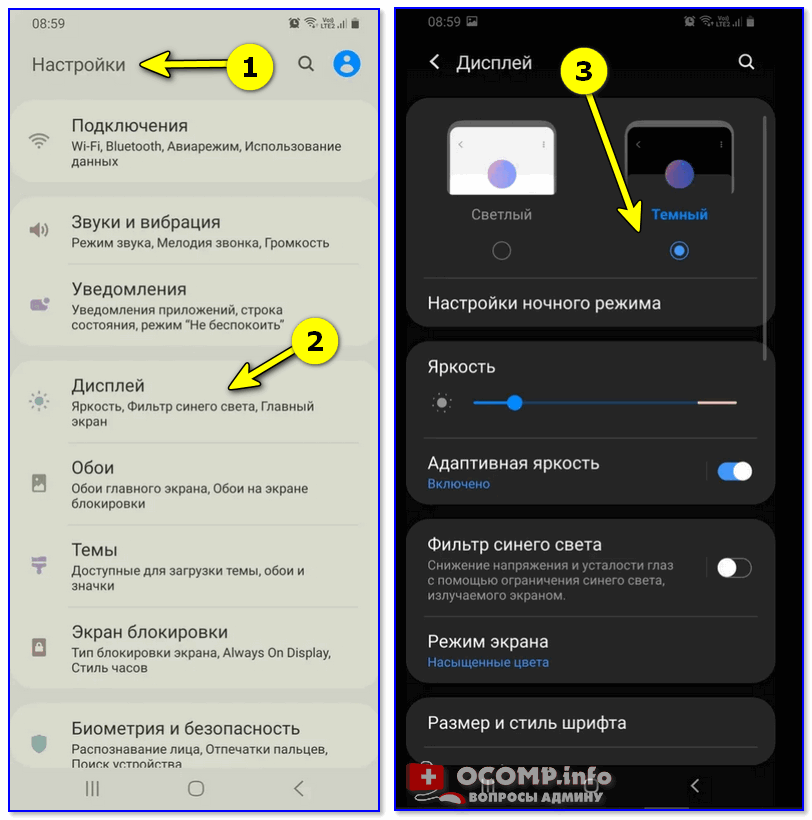
Настройки - дисплей - темный режим // Android 10.0

Выбор темной темы (Samsung)
*
Приобрести телефон с большим экраном
Если у вас относительно бюджетный смартфон (или аппарат уже достаточно старый) — обратите внимание, что у более новых моделей экран может быть на порядок лучше:
- во-первых, сам размер: даже, если он больше всего на 1,5 дюйма — это довольно много, и может серьезно облегчить нагрузку на зрение!
- во-вторых, качество матрицы и покрытие экрана (TN, IPS и пр.);
- в-третьих, его разрешение и частота развертки (разумеется, что чем выше разрешение и развертка — чем четче и плавнее картинка на экране).
См. скриншот ниже: второе устройство на порядок выигрывает у первого. На нем глазам будет полегче... 👌
*
Уменьшить время работы с телефоном
- 👉 часть приложений и игр можно установить на компьютер: например, игры, мессенджеры Телеграм, Вайбер, Скайп и др. На большом мониторе куда удобнее прочитать сообщение, и на клавиатуре быстрее набрать ответ (в помощь: как запускать Android игры и приложения на ПК // для тех, у которых нет аналогов на ПК);
- 👉 если вы любите почитывать книги и документы с экрана смартфона — то можно докупить к нему электронную книгу (прим.: в современных эл. книгах используются дисплеи E-Ink, которые очень похожи на обычную бумагу, благодаря чему в разы меньше утомляются глаза при чтении, чем от LCD-экрана! Ну а их размер и вес не помешает для длительных поездок...).
- 👉 какие-то статьи, ссылки, документы — можно 📌перекинуть на компьютер и с него загрузить, и посмотреть оные.
*
На сегодня пока всё... Дополнения по теме - приветствуются!
Успехов!
👋
Другие записи:

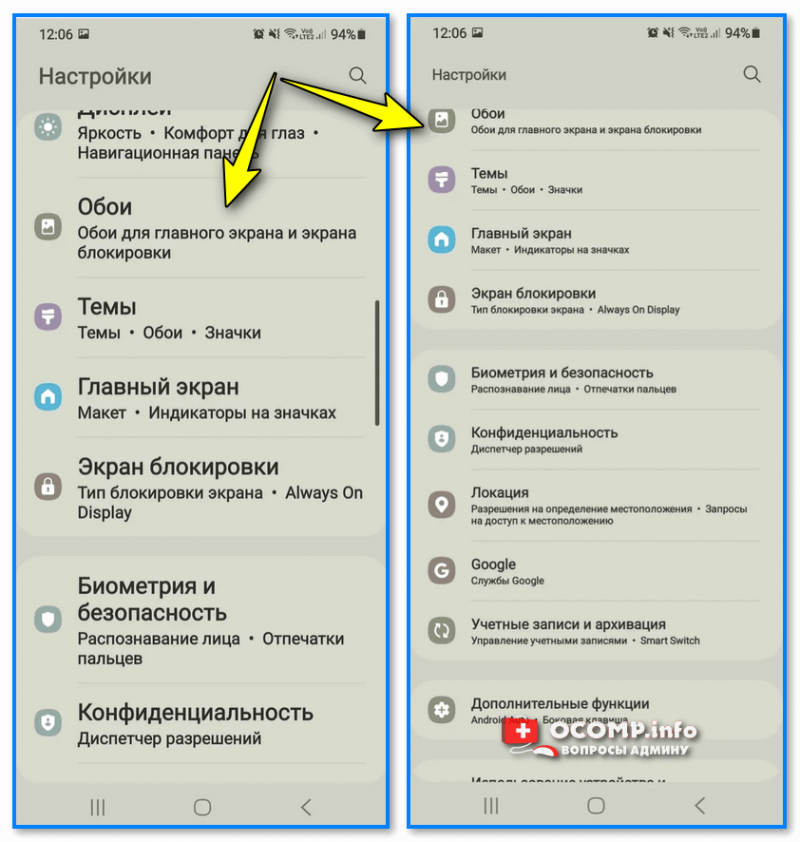
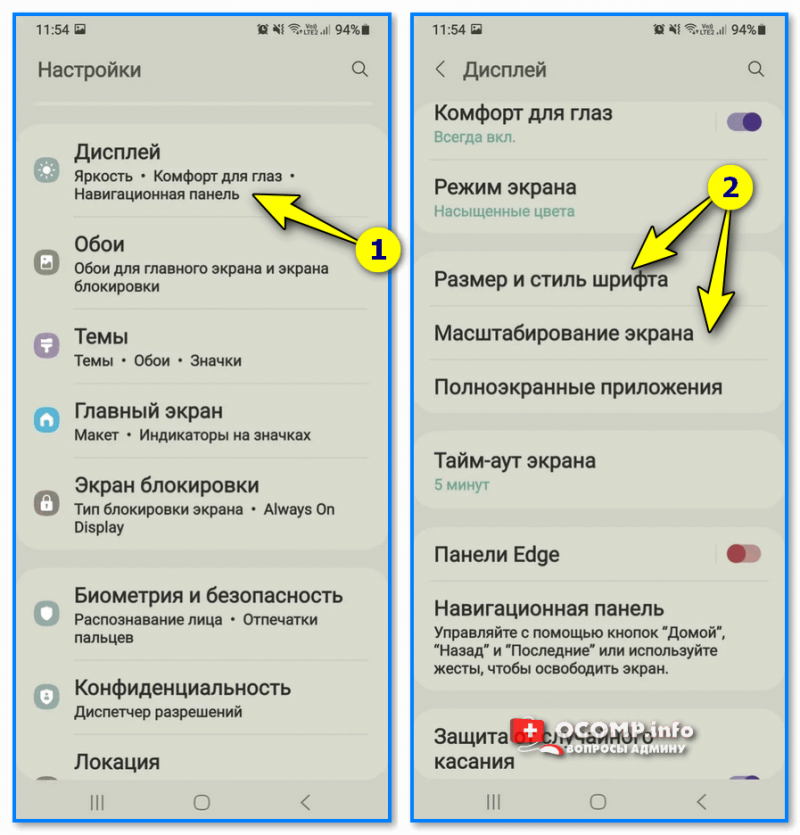


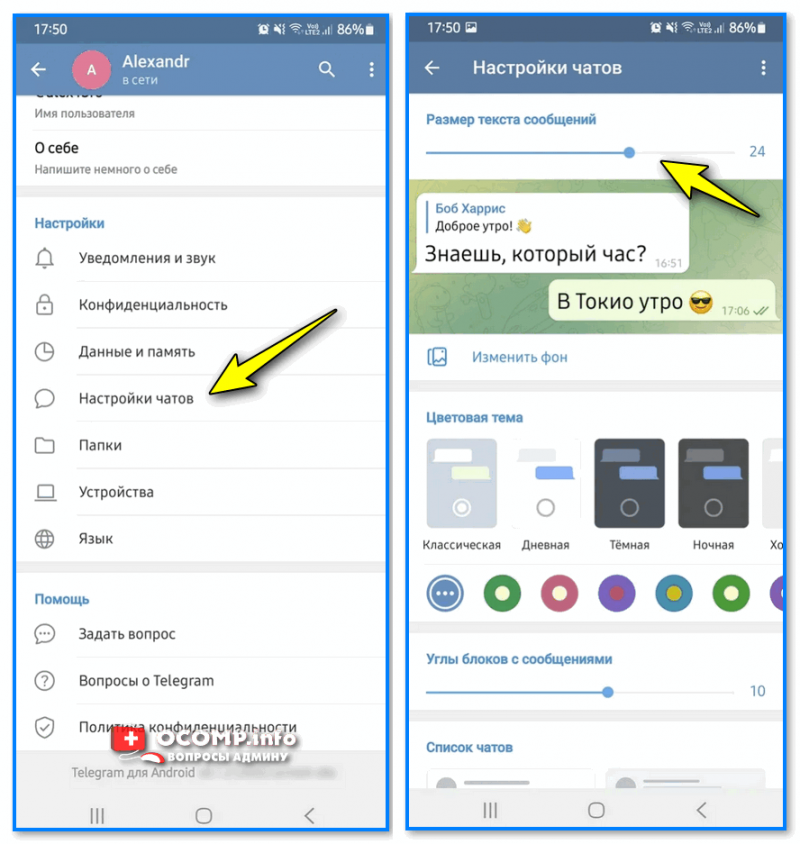

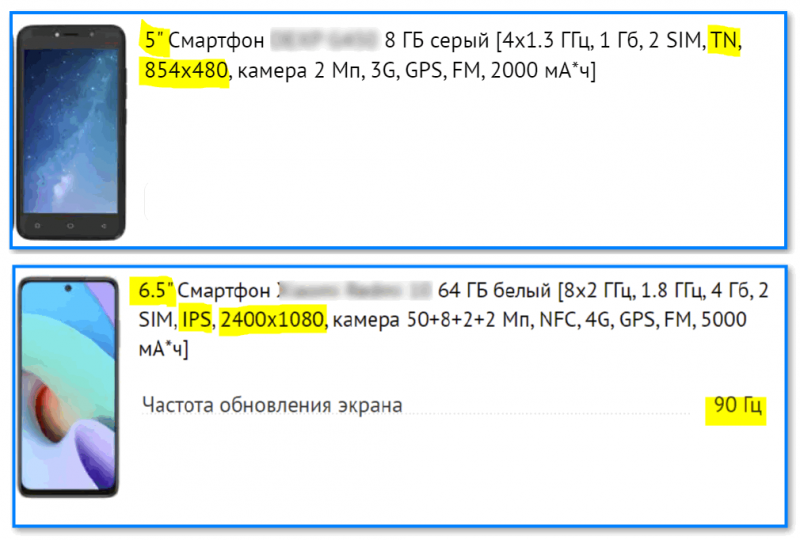
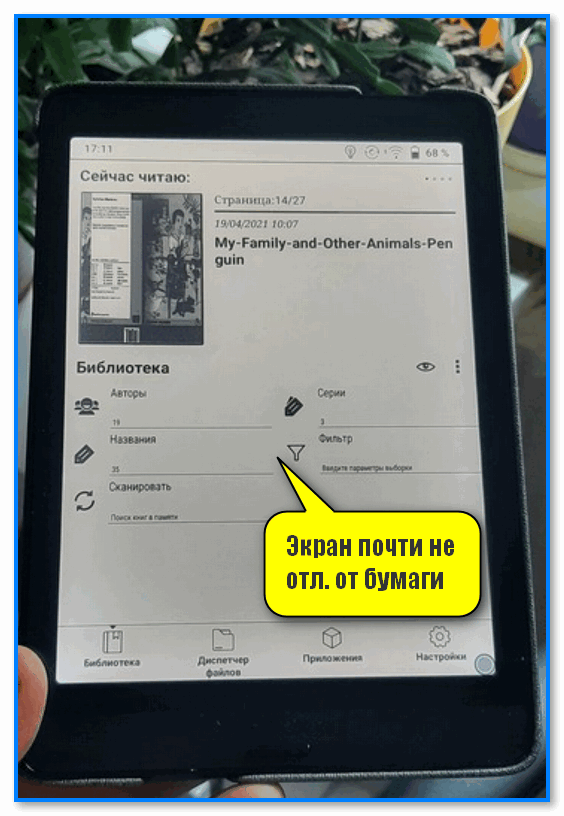










Здравствуйте.
Хорошая тема, для меня животрепещущая. Вы советуете меньше работать за телефоном, но, если нужно отвечать на сообщения клиентов, а ПК далеко. Как быть, не отвечать?
Здравствуйте.
Клиентам нужно отвечать!
Я так понял вы имеете ввиду мессенджеры? Вариантов несколько:
- покупка электронной книги с возможностью установки приложений с Play Market (такие есть). Экран у нее E-Ink (электронные чернила) - можно общаться в мессенджерах гораздо дольше без усталости (если вам не картинки цветные рассматривать - то идеальное решение);
- покупка планшета (на 10 дюймов, например). Он может заменить собой телефон, в принципе. За счет большего экрана — настроить покрупнее шрифт, и будет полегче;
- компактный ноутбук на 13-14 дюймов. Многие из них весят в районе 1-1,5 кг (это тяжелее, конечно, чем планшет, зато полноценный компьютер - можно и документы корректировать какие-нибудь). Сейчас много недорогих моделек i3 (чем не решение для мессенджеров?!).